ログ分析機能を使用すると、ログを使用してアプリケーションで発生するサービス例外を正確に特定できます。ログ分析機能を使用すると、Simple Log Service または Application Real-Time Monitoring Service (ARMS) によって収集されたログを分析できます。このトピックでは、ログ分析機能を有効にして、Simple Log Service によって収集されたログを分析する方法について説明します。
前提条件
アプリケーションが ARMS によって監視されていること。詳細については、アプリケーション監視の概要 を参照してください。
Simple Log Service がアクティブ化されていること。Simple Log Service コンソール にログオンし、画面の指示に従って Simple Log Service をアクティブ化します。
Simple Log Service プロジェクトが作成されていること。詳細については、プロジェクトの作成 を参照してください。
ログストアが作成されていること。詳細については、「ログストアの管理」トピックの ログストアの作成 セクションを参照してください。
トレースデータが収集され、Simple Log Service にインポートされていること。詳細については、データ収集の概要 を参照してください。
手順 1: ビジネスログをトレース ID に関連付ける
ARMS コンソール にログオンします。左側のナビゲーションペインで、 を選択します。
アプリケーション一覧 ページで、上部のナビゲーションバーでリージョンを選択し、管理するアプリケーションの名前をクリックします。
説明言語 列に表示されるアイコンは、アプリケーションが記述されている言語を示します。
 : Java アプリケーション
: Java アプリケーション : Go アプリケーション
: Go アプリケーション : Python アプリケーション
: Python アプリケーションハイフン (-): Managed Service for OpenTelemetry で監視されているアプリケーション。
左側のナビゲーションペインで、アプリケーション設定 をクリックします。表示されるページで、カスタム設定 タブをクリックします。
ログ収集設定カスタム設定 タブの ビジネスログとtraceidをリンクする セクションで、 スイッチをオンにし、Simple Log Service プロジェクトが存在するリージョンを選択して、プロジェクトをログストアに関連付けます。
カスタム設定 タブの左下隅にある 保存 をクリックします。
手順 2: ログのクエリと分析
ARMS コンソール にログオンします。左側のナビゲーションペインで、 を選択します。
アプリケーション一覧 ページで、上部のナビゲーションバーでリージョンを選択し、管理するアプリケーションの名前をクリックします。
説明言語 列に表示されるアイコンは、アプリケーションが記述されている言語を示します。
 : Java アプリケーション
: Java アプリケーション : Go アプリケーション
: Go アプリケーション : Python アプリケーション
: Python アプリケーションハイフン (-): Managed Service for OpenTelemetry で監視されているアプリケーション。
左側のナビゲーションペインで、 を選択します。
表示されるページで、次の操作を実行します。
検索ボックスにクエリステートメントを入力します。
クエリの期間を指定します。
開始時刻と終了時刻を指定することで、カスタム期間を設定できます。開始時刻と終了時刻は、時間単位または秒単位で指定できます。開始時刻または終了時刻を指定せずに時間の長さを設定することもできます。
説明クエリ結果には、指定された期間の 1 分前または 1 分後に生成されたログが含まれる場合があります。
検索と分析 をクリックして、クエリと分析の結果を表示します。
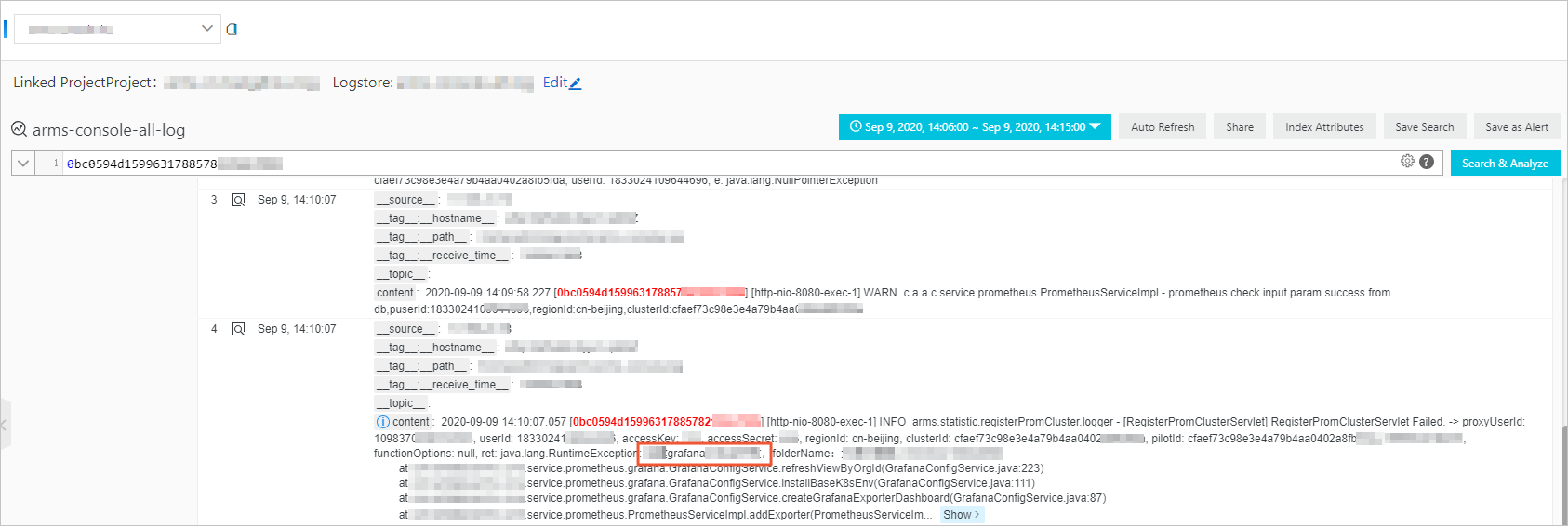
参照
トレース ID をアプリケーションのビジネスログに関連付けることができます。このようにして、アプリケーションでエラーが発生した場合、トレース ID に関連付けられたビジネスログにアクセスして、エラーを特定し、トラブルシューティングを行うことができます。詳細については、トレース ID をビジネスログに関連付ける を参照してください。